- Ouvrez le menu Fichier et sélectionnez Imprimer.
- Cliquez sur le bouton Propriétés ou Préférences. (Si un bouton Configuration, Imprimante ou Options s'affiche, cliquez dessus. Puis cliquez sur Propriétés ou Préférences dans la fenêtre suivante.)
- Sélectionnez Photo ou Photo supérieure comme paramètre Qualité d'impression.
- Sélectionnez le type de support selon le papier que vous utilisez :
- Cochez la case Sans marges. Lisez le message puis cliquez sur OK.
- Sélectionnez le paramètre de taille du support. Consultez la liste des formats sans marges pris en charge à la rubrique Impression de photos sans marges.
- Sélectionnez Portrait ou Paysage comme paramètre d'orientation.
- Cliquez sur l'onglet Disposition. Une fenêtre comme celle-ci s'affiche :
- Réglez au besoin le curseur Agrandissement de la zone Sans marges sur Min. ou Max. ou sélectionnez un réglage entre les deux.
- Cliquez sur OK.
- Dans la fenêtre d'impression, cliquez sur OK ou Imprimer.
Une fenêtre comme celle-ci s'affiche :
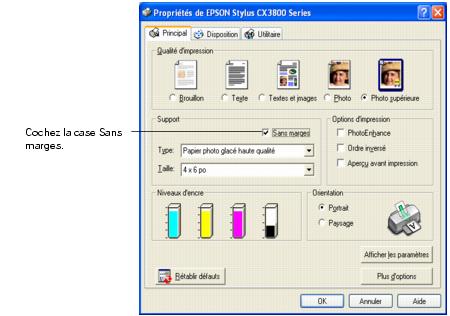
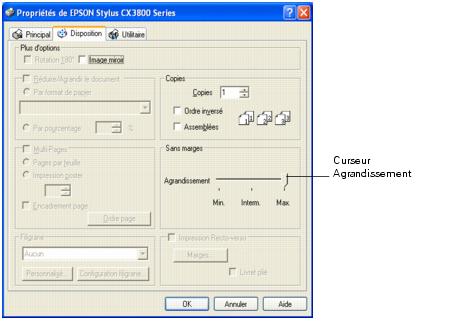
Le paramètre Min. imprime l'image en entier sur votre tirage, mais il se pourrait qu'une petite bordure blanche apparaisse. Le paramètre Max. agrandit l'image de sorte qu'aucune bordure blanche n'apparaisse sur votre tirage; cependant, il se pourrait que les bords de l'image n'apparaissent pas sur votre impression.